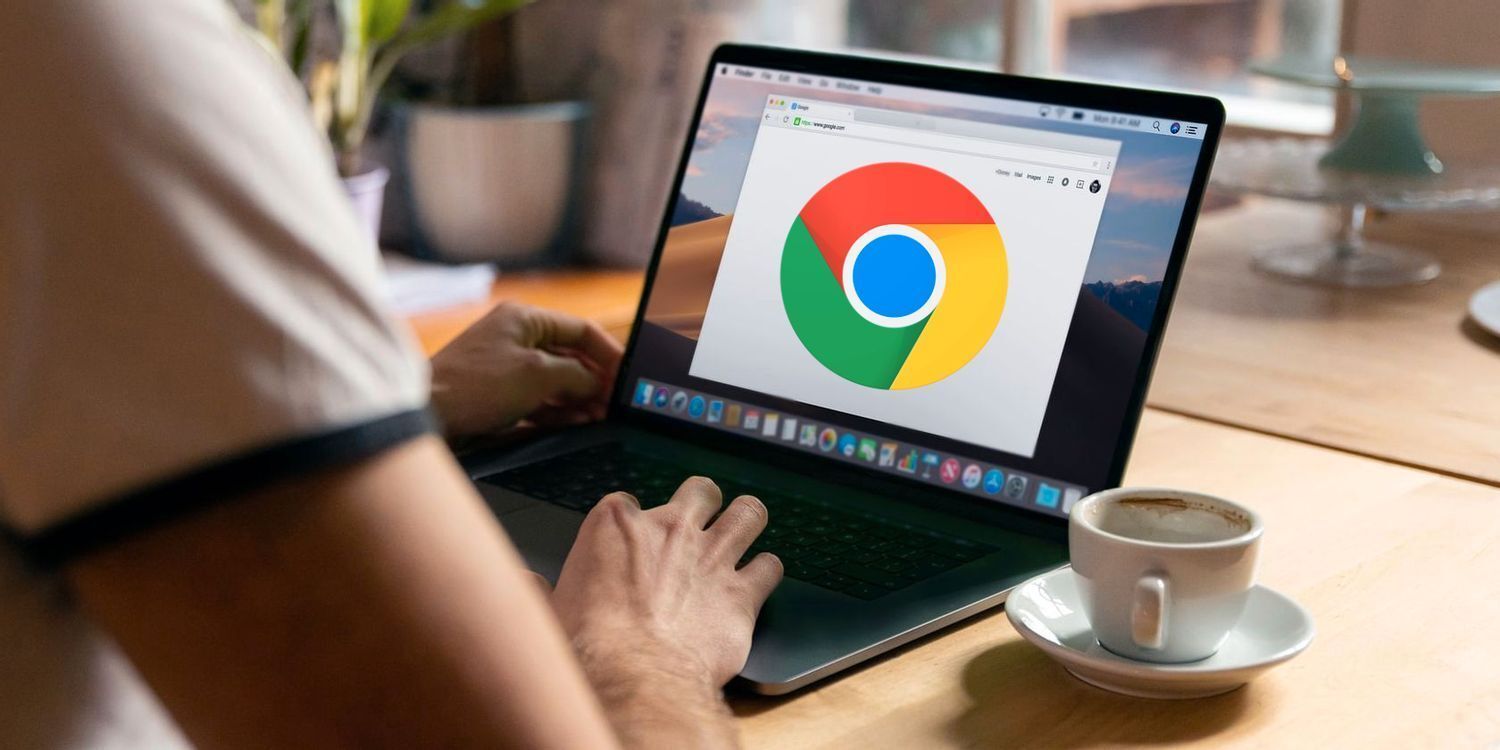Chrome浏览器如何禁用不必要的插件
更新时间:2025-05-23来源:谷歌浏览器官网访问量:
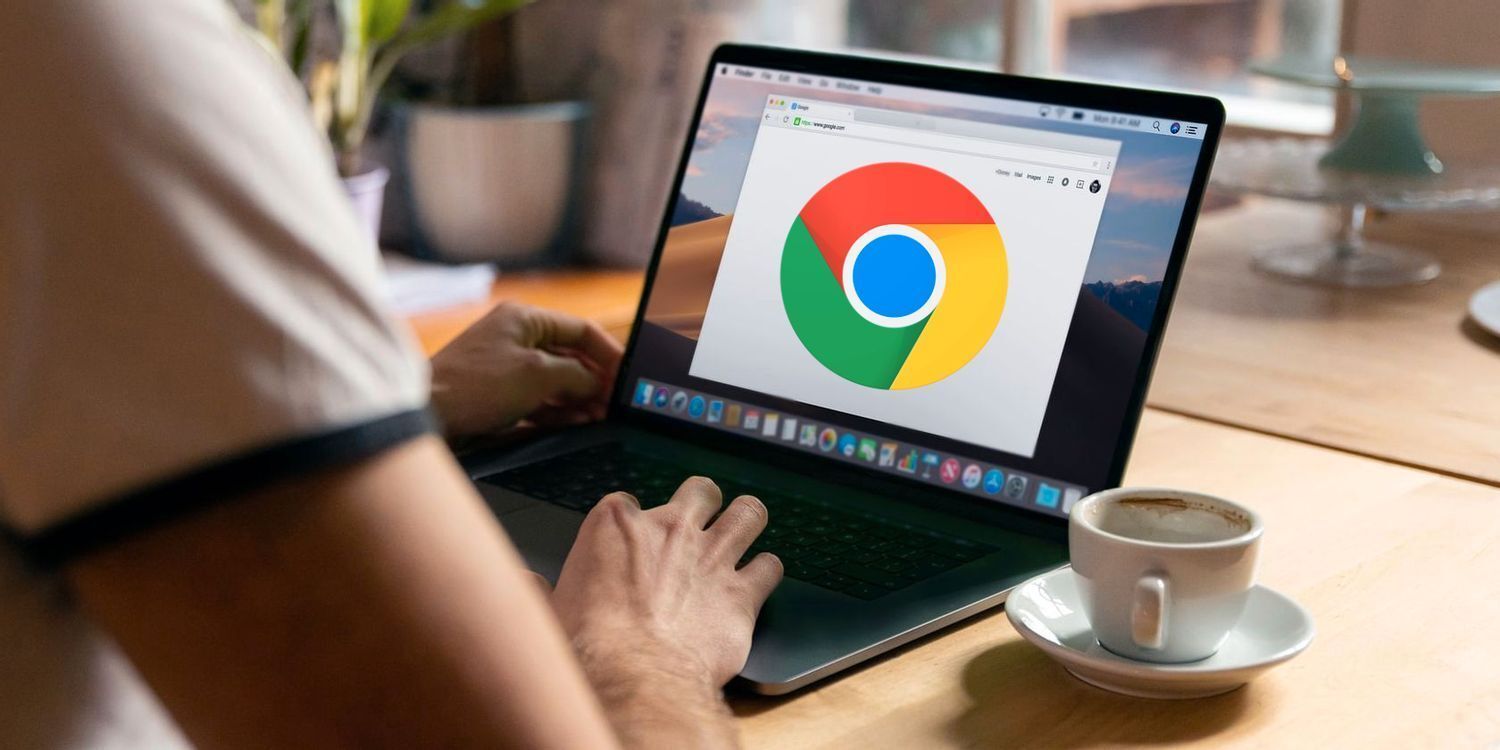
打开Chrome浏览器,在浏览器右上角找到三个竖点组成的菜单图标,点击它。在弹出的下拉菜单里,选择“更多工具”选项,接着在展开的子菜单中点击“扩展程序”。进入扩展程序页面后,能看到已安装的所有插件列表。在每个插件条目旁,都有一个开关按钮,将其关闭,即可禁用该插件。若想批量管理,可点击页面左上角的“
开发者模式”切换按钮开启开发者模式,此时页面下方会出现“已启用”和“已停用”等筛选按钮,通过这些按钮能快速筛选出相应状态的插件,方便统一操作。